Предистория материали по основните програмни езици и оформление на сайтове.
Готов техника за създаване на прости и сложни динамични уебсайтове с PHP и MySQL.
разработване на уеб сайтове в "ключ".
Развитие на отделните фрагменти обекти, съвети за оформлението на уеб страници и уеб програмиране.
уеб инструмент
уеб магазин
Уеб услуги
Уеб графика
уеб ресурси

Искаш ли да сме в крак с развитието, което е на сайта? Регистрация за получаване на последните новини и статии.
Погледнете на Google
Създаване на CD картина

Преди да започнете да създавате CD картина, намерете и отворете файла (File ⇒Otkryt) шарени дървени текстура. Аз го запазва като дървена struktura.psd.
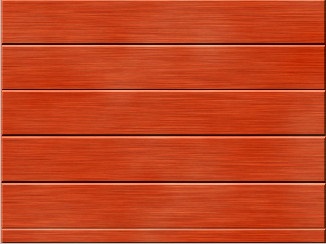
На фона на изображението, ще се направи CD. Създаване на нов документ файл ⇒Sozdat.
Ние се обръщаме към фигура дървена конструкция. Изберете го от менюто ⇒ Маркирайте всички. Отворете Редактиране ⇒Skopirovat.
Нека се обърнем към създаване на нов документ и поставите изображението редактиране ⇒Vstavit. Заедно с новия слой ще бъдат шарени слой 1.
Активирайте слой и с помощта на инструмента елипса равенство като държите натиснат клавиша Shift, движейки се от дъното към върха вертикален водач, кръга с параметрите, посочени на фигурата. Инсталиране на запълване кръг # c1bcba.
Кръгът се изолират слой, натиснете Ctrl ключ и кликнете върху иконата на слоя на слоеве панел.
След изолация слой Отиди Маркирайте ⇒ Trasformirovat селекция.
Нека да установят параметрите на опциите за избор в панела на фигурата.
Изображението е под формата е показано на фигурата.
Щракнете върху иконата Run Transform Опции и маркери панелни изчезват. Натиснете клавиша за изтриване.
Фигура се следната форма.
Копирайте кръг слой кликнете с десен бутон върху слоя в панела Слоеве кръг и от контекстното меню изберете Duplicate Layer. Създаване на непрозрачността на 25%.
Добави към този слой стил Bevel и Emboss с настройките, показани на фигурата.
Базовата слой вижда кръг и го изберете.
Продължаваме с удебелен ⇒ Transform площ избор на меню и намаляване на разпределението на 98%.
Преместете маркера, като кликнете върху иконата Run трансформация. на панела Options.
След избора на менюто елемент, щракнете върху Inverse. Избиране на целия документ. Натиснете изтриете и отмените избора. Фигура се следната форма.
Отново изберете кръг слой. В менюто Изберете ⇒ Transform избор obllast разпределение намалява до 37%.
Кликнете върху иконата на Run трансформация и премахване на маркерите.
Сега натиснете Изтрий и премахнете отметката. Фигура се следната форма.
За да промените палитрата градиент, можете да използвате бутоните други опции.
Кръгът изолира слой и запълване градиент на подбор.
Премахване на избора и да направите копие на слоя и кръг на нов слой Circle Copy 2 Задайте режима на смесване на слоя - Color Dodge.
Начертайте друга тъмна линия, но за текст. За да направите това, т раздела на менюто Кликнете Load Selection.
След това, в менюто Изберете ⇒ Transform избор и сложи 103% вертикално и хоризонтално.
Щракнете с мишката върху иконата на Run Transform Опции панел и премахване на маркерите.
Изберете подчерта ⇒ инверсия. Създайте нов слой и го запълнете с черно.
Задръжте Ctrl и кликнете върху слоя кръг. за да заредите селекция. Избор на меню Изберете ⇒ Transform селекция. Ние определя стойността на W и Н 75%.
Премахване на маркерите. Менюто ⇒ Обръщане на селекцията и натиснете Delete.
Намаляване на непрозрачността на 35%.
Тук ние се получи картина.
Сега приложете текста. За тази цел на инструмента Ellipse начертайте кръг в течение.
Изберете Horizontal Type инструмента и да направи надписа.
Направете нов слой от светлина otrazhenie.Sozdaem Rectilinear Lasso Tool и направете селекция и запълнете с бял цвят.
Премахване на избора и прилага филтър слой Замъгляване Филтър ⇒ ⇒ Gaussian Blur.
И след това нанесете още един филтър Филтър ⇒ ⇒ Radial Blur Blur.
Фигура се следната форма.
Сега задръжте Ctrl и кликнете върху слоя кръг. Ctrl + Shift + I за да обърнете селекция. И кликнете върху бутона Изтриване.
Установяване 70% непрозрачност слой.
Сега ние можем да комбинираме слоевете и експериментирате с корекция слой.
Рисуване е почти готова. Премахване на водачите, и да запазите документа.

Свързани статии
